Arreglar el Error «Debe Formatear el Disco en la Unidad Antes de Poder Utilizarlo» sin Perder Datos
Resumen
- ¿Ve el mensaje «Debe formatear el disco duro de la unidad antes de poder utilizarlo»? ¡Espere! No formatee la unidad, es muy probable que sus datos aún se encuentren en un estado seguro y sean recuperables.
- La mayoría de los errores de formateo en discos duros externos se deben a una extracción insegura, problemas de alimentación o corrupción del sistema de archivos, y no son fallos permanentes del hardware.
- Antes de intentar solucionar el problema usted mismo, utilice un software de Recuperación de Datos de confianza para recuperar los datos de la unidad y evitar pérdidas accidentales.
- Utilice un servicio profesional de Recuperación de Datos si su unidad hace ruidos inusuales, no se reconoce en absoluto, muestra 0 bytes o si el software de Recuperación de Datos ha fallado.
- El error «Debe formatear la unidad» se puede solucionar sin pérdida de datos ejecutando herramientas de solución de problemas, actualizando los controladores o asignando una nueva letra de unidad a una nueva unidad.
Si alguna vez ha conectado su disco duro externo o unidad USB y ha visto el temido mensaje «Debe formatear el disco duro de la unidad antes de poder utilizarlo», no es el único.
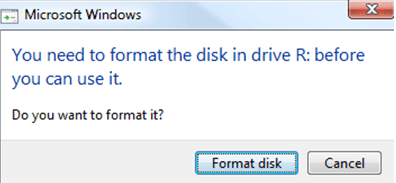
Este error de formateo con discos duros externos es muy común en medios de almacenamiento portátiles como discos duros externos, memorias USB y tarjetas SD.
Este error puede ser una auténtica pesadilla, especialmente si la unidad contiene archivos importantes, fotos familiares o documentos oficiales. Pero no se preocupe: en la mayoría de los casos, puede solucionar este error sin perder ningún dato.
La clave del éxito es proceder con precaución. Hacer clic accidentalmente en el botón «Formatear» puede empeorar mucho la situación. Esta guía le guiará a través de todos los pasos que debe seguir para solucionar el error de formateo del disco duro sin perder datos y para recuperar los datos de la unidad sin formatear de una manera sencilla.
En primer lugar, descifremos qué significa realmente este críptico mensaje de Windows.
¿Qué significa el mensaje de error «Debe formatear el disco duro de la unidad antes de poder utilizarlo»?
Cuando Windows le pide que formatee el disco duro, lo que significa esencialmente es que el sistema de archivos de su unidad no se puede leer. Piense en el sistema de archivos como una estructura organizativa que le indica a Windows dónde están almacenados sus archivos y cómo acceder a ellos.
Estas son las diferentes variaciones de este mensaje de error que puede ver:
- Debe formatear el disco duro de la unidad [X:] antes de poder utilizarlo.
- El disco duro de la unidad [X:] no está formateado.
- «No se puede acceder a la unidad [X:]. El volumen no contiene un sistema de archivos reconocido».
- «La unidad [X:] aparece como un sistema de archivos RAW».
Si aparece alguno de estos mensajes, significa que Windows no puede entender la estructura del sistema de archivos de su unidad.
Los usuarios suelen describir este error en los foros de Microsoft con las siguientes palabras:
- Error de formato con el disco duro externo
- La unidad USB debe formatearse antes de usarla
Causas del error «Debe formatear el disco duro en la unidad [X:] antes de poder utilizarlo» en Windows 10/11
Windows muestra el mensaje «Debe formatear el disco duro en la unidad [X:] antes de poder utilizarlo» cuando ya no puede comunicarse correctamente con la estructura de archivos de la unidad.
Para corregir el error de formateo sin perder datos, primero debe comprender por qué se produjo.
Causas lógicas (las más comunes y solucionables)
Se trata de errores en el software o en los datos del disco duro que a menudo se pueden solucionar.
- Extracción incorrecta: extraer una unidad USB o un disco duro externo sin utilizar la opción «Quitar hardware con seguridad» puede provocar daños en los archivos.
- Cortes de energía repentinos: si se produce un corte de energía mientras se escribe en la unidad, el sistema de archivos puede dañarse.
- Virus o malware: el malware puede atacar y dañar la tabla de particiones.
- Conflictos de Windows Update: a veces, una actualización de Windows (por ejemplo, KB4074588, KB4077675 y KB4058258) puede causar problemas con los dispositivos USB.
Causas físicas (más graves)
Se trata de problemas con el hardware real de la unidad.
- Sectores defectuosos: la ubicación específica del disco duro donde se almacena la información del sistema de archivos puede dañarse y volverse ilegible con el tiempo.
- Hardware defectuoso: si su unidad hace ruidos de clic o chirrido, es probable que los cabezales internos de lectura/escritura estén defectuosos. En este caso, debe dejar de utilizar la unidad inmediatamente para evitar daños mayores.
Antes de intentar solucionar el problema, debemos comprobar si Windows sigue reconociendo su unidad.
¿Cómo puede comprobar si su unidad sigue siendo reconocida?
Si ve el mensaje de error «Debe formatear el disco duro antes de poder utilizarlo», su PC ya reconoce la unidad. Sin embargo, nuestro primer paso es comprobar exactamente cómo la ve Windows. Este es un paso importante en cualquier enfoque para solucionar el error de formateo del disco duro sin pérdida de datos.
La mejor herramienta para ello es Administración de discos.
- Presione la tecla Windows + R.
- Escriba «diskmgmt.msc» y haga clic en «Aceptar».
- Busque su unidad externa en la lista de volúmenes.
Busque una de estas dos posibilidades:
- El sistema de archivos de su unidad aparece como «RAW».
- El espacio de almacenamiento de la unidad aparece marcado como «Sin asignar».
Si ve «RAW» o «Sin asignar», ha confirmado el problema: el sistema de archivos de la unidad está dañado o falta. La buena noticia es que la unidad en sí sigue funcionando y es muy probable que sus datos sigan estando en ella.
Si su unidad USB necesita formatearse antes de usarla, se aplica la misma comprobación.
Esto podría tentarle a hacer clic en el botón «Formatear» que se sugiere en el mensaje de error de Windows.
Pero, ¿debería hacerlo?
¡Atención! La razón fundamental por la que no debe hacer clic en «Formatear»
Cuando Windows le ofrece formatear el disco duro, puede parecer una sugerencia útil. Sin embargo, NUNCA debe hacer clic en «Formatear» inmediatamente si desea corregir un error de formateo sin perder datos.
La razón es la siguiente: si Windows detecta que el sistema de archivos (el índice) de la unidad está dañado, la única solución es crear un índice nuevo y vacío. Los datos que ya se encuentran en la unidad no se tienen en cuenta; Windows simplemente quiere que la unidad vuelva a ser utilizable.
Cuando realiza un «formateo rápido», Windows elimina la tabla maestra de archivos (MFT) o la asignación de particiones. Sin esta asignación, sus archivos se vuelven invisibles y el espacio que ocupan se marca como «disponible». Cualquier dato nuevo almacenado en la unidad podría sobrescribir permanentemente sus archivos antiguos, haciendo que sean imposibles de recuperar.
Intente siempre recuperar sus datos antes de formatear, incluso si su unidad parece estar completamente «muerta».
La regla de oro es sencilla: primero recupere los datos, luego repare la unidad y, por último, formatee la unidad.
¿Cómo se pueden recuperar los datos de una unidad sin formatear (RAW)?
Si necesita recuperar datos de una unidad sin formatear, estas son sus mejores opciones.
Método A: Recuperación de Datos con software de bricolaje
Esta es la opción más práctica en la mayoría de los casos.
- Descargue un software de Recuperación de Datos fiable, como Stellar Recuperación de Datos Profesional, para recuperar los datos de la unidad sin formatear.
- Instale el software en una unidad diferente (nunca en la unidad problemática).
- Conecte la unidad problemática al ordenador.
- Realice la Recuperación de Datos.
- Seleccione la unidad problemática de la lista.
- Seleccione «Deep Scan» (Escaneo profundo).
- Deje que el software complete todo el proceso de análisis (dependiendo del estado de la unidad y de la gravedad del daño, esto puede tardar desde unos minutos hasta varias horas).
- Una vez que se muestren los resultados del escaneo, seleccione los archivos que desea recuperar
Método B: Recuperación de Datos profesional
Considere solicitar ayuda profesional a Stellar Recuperación de Datos si:
- Su unidad hace ruidos como chasquidos, chirridos o rayones.
- La unidad no gira en absoluto.
- La Recuperación de Datos mediante software falla por completo.
- La unidad muestra una capacidad de 0 bytes.
Los expertos en Recuperación de Datos de Stellar utilizan hardware especializado en un entorno de sala limpia de clase 100 para trabajar de forma segura en los componentes internos de la unidad.
Incluso en los casos más graves y complejos, en los que Windows muestra el mensaje de error «Debe formatear el disco duro de la unidad antes de poder utilizarlo» debido a daños físicos en la unidad, podemos recuperar sus datos.
Una vez que sus valiosos datos estén respaldados con certeza en una unidad independiente, puede intentar repararlos sin correr el riesgo de perderlos permanentemente.
¿Cómo puede solucionar el error «formatear el soporte de datos» sin perder datos?
Ahora que sus archivos importantes están respaldados con certeza, puede intentar reparar la unidad usted mismo con confianza.
Método 1: Realizar comprobaciones básicas
Antes de empezar a manipular la configuración del sistema, debe descartar los problemas más comunes y fáciles de solucionar. Se trata de una comprobación rápida pero importante.
- Desconecte la unidad e intente con otro puerto USB.
- Si está utilizando USB 3.0 (puerto azul), pruebe con USB 2.0 (puerto negro).
- Conecte la unidad a otro PC o portátil.
Si funciona en otro ordenador, el problema está en su PC original.
Método 2: Desinstalar las actualizaciones problemáticas de Windows
Si el error se produjo inmediatamente después de una actualización de Windows, es posible que la causa sea la propia actualización. Para desinstalarla:
- Presione la tecla Windows + I para abrir Configuración.
- Vaya a «Actualización y seguridad».
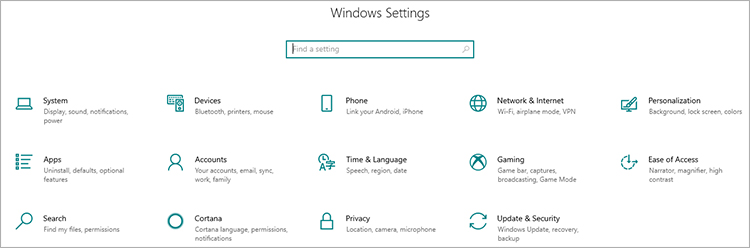
- Haga clic en «Ver historial de actualizaciones».
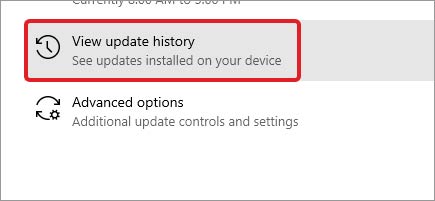
- Haga clic en «Desinstalar actualizaciones» en la parte superior de la siguiente pantalla.
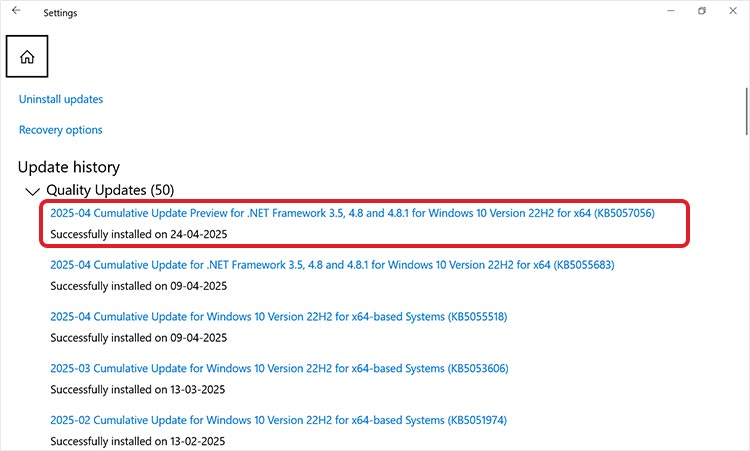
- Busque las actualizaciones que se instalaron aproximadamente en el momento en que se produjo el problema, especialmente las actualizaciones conocidas, como KB4074588, KB4077675 o KB4058258.
- Seleccione la actualización sospechosa y haga clic en el botón «Desinstalar».
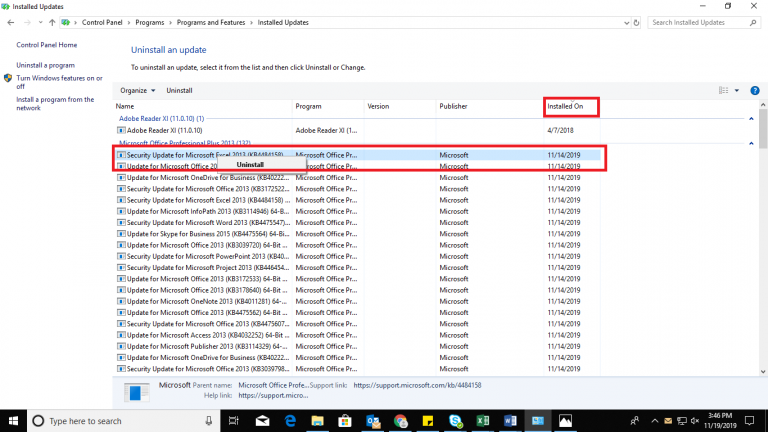
- Reinicie el equipo y compruebe si la unidad funciona ahora.
Método 3: reinstalar el controlador del disco duro
Un controlador dañado puede impedir que Windows se comunique correctamente con la unidad. Reinstalarlo es una solución fácil y eficaz.
- Presione la tecla Windows + X y seleccione «Administrador de dispositivos» en el menú.
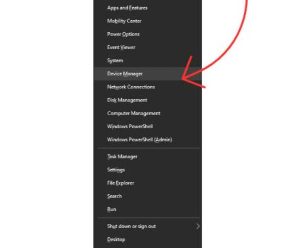
- Expanda «Unidades» y haga clic con el botón derecho del ratón en su unidad externa.
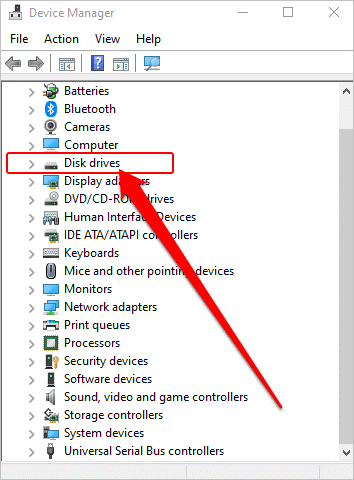
- Seleccione «Desinstalar dispositivo» y haga clic en «Eliminar» cuando se le solicite.
- Después de desinstalar, desconecte la unidad externa del equipo.
- Reinicie completamente su PC.
- Vuelva a conectar la unidad. Windows la reconocerá automáticamente y reinstalará el controlador correcto.
Método 4: Asignar una nueva unidad
A veces, Windows se confunde con las letras de las unidades. Asignar una nueva letra puede permitir que la unidad se reconozca de nuevo.
- Presione la tecla Windows + X y seleccione «Administración de discos».
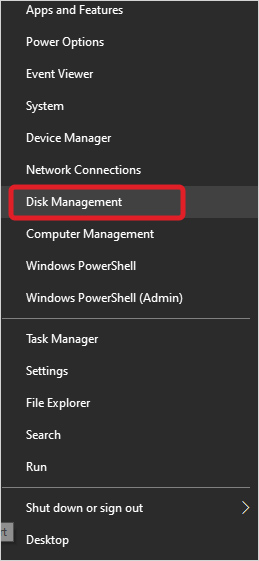
- Busque su unidad externa en la sección inferior. Probablemente sea la unidad etiquetada como RAW.
- Haga clic con el botón derecho del ratón en la partición RAW y seleccione «Cambiar letra y rutas de unidad...».
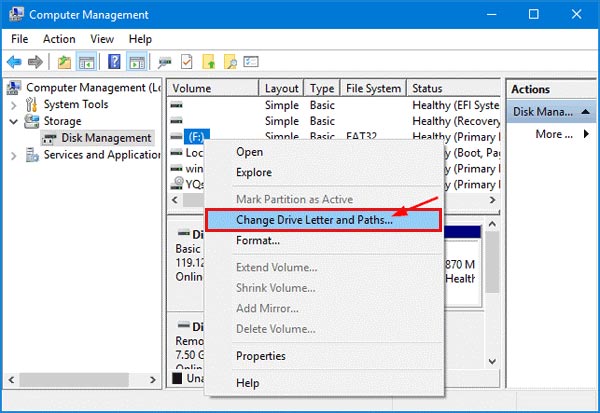
- En la nueva ventana de Windows, haga clic en el botón «...».
- Seleccione «Asignar la siguiente letra de unidad» y elija una nueva letra en el menú desplegable (elija una que no esté ya en uso).
- Haga clic en «Aceptar» y, a continuación, vuelva a hacer clic en «Aceptar». Compruebe si ahora puede acceder a la unidad en el Explorador de archivos.
Método 5: Ejecute la utilidad Comprobar disco (CHKDSK)
CHKDSK es una potente herramienta de Windows que puede encontrar y corregir errores en una unidad.
- Haga clic en el botón Inicio y escriba «cmd».
- Haga clic con el botón derecho del ratón en el icono «Símbolo del sistema» y seleccione «Ejecutar como administrador».
- Escriba «chkdsk X: /r /f».
Sustituya X por la letra de su unidad (por ejemplo, D, E o F).
- El proceso puede tardar entre unos minutos y varias horas. No lo interrumpa. Una vez completado el proceso, compruebe si su ordenador puede acceder a la unidad.
Método 6: desactivar las anulaciones de seguridad de Windows
Una función de Windows Security puede bloquear accidentalmente el acceso a una unidad. Puede desactivar temporalmente esta función para comprobar si es la causa.
- Abra Windows Certainty en « > : Virus & threat protection».
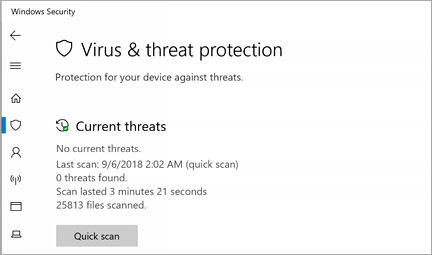
- Haga clic en «Administrar configuración».
- Desplácese hacia abajo hasta «Acceso controlado a carpetas» y haga clic en «Administrar acceso controlado a carpetas».
- Desactive temporalmente esta opción.
- Compruebe si puede acceder a su unidad.
Nota: Asegúrese de volver a activar esta función después para su seguridad.
Método 7: Actualice el chipset y los controladores USB de su ordenador
Los controladores del sistema obsoletos pueden causar diversos problemas de hardware, incluidos problemas con las unidades externas.
- Identifique el fabricante de su ordenador (por ejemplo, Dell, HP, Lenovo) o el fabricante de su placa base (por ejemplo, ASUS, MSI, Gigabyte) si tiene un PC personalizado.
- Visite el sitio web de asistencia oficial del fabricante correspondiente.
- Busque la sección «Controladores» o «Soporte» e introduzca el número de modelo de su ordenador.
- Descargue e instale los controladores de chipset más recientes y todos los controladores USB.
- Reinicie su ordenador y vuelva a probar la unidad.
Cuando todo lo demás falle: cómo solucionar un error de formateo en un disco duro externo de forma segura.
Si ha recuperado sus datos con éxito, pero ninguno de los trucos de reparación ha funcionado, el formateo es el último paso para que la unidad sea utilizable para almacenar nuevos archivos.
Cómo formatear la unidad
- Abra el Explorador de archivos (o «Este PC»).
- Haga clic con el botón derecho del ratón en la unidad RAW.
- Seleccione la opción «Formatear...» en el menú contextual.
- Se abrirá la ventana «Formatear». Estas son las mejores opciones que puede seleccionar.
- Sistema de archivos: seleccione NTFS si solo desea utilizar la unidad con equipos Windows. Seleccione exFAT si desea utilizarla tanto con equipos Windows como Mac.
- Tamaño de la unidad de asignación: deje esta configuración en «Predeterminado».
- Etiqueta de volumen: asigne un nombre a la unidad (por ejemplo, «Mi unidad de copia de seguridad»).
- Opciones de formateo: Seleccione la casilla «Formateo rápido».
- Haga clic en «Iniciar» para comenzar el proceso de formateo. Una vez completado, su unidad estará limpia, vacía y lista para volver a utilizarse.
Incluso si después del formateo se da cuenta de que no ha recuperado sus datos antes de formatear, todavía hay esperanza. En Stellar Recuperación de Datos, podemos recuperar datos de una unidad formateada rápidamente. Póngase en contacto con nosotros.
Otros errores comunes que pueden ocurrir en los discos duros
El error «Debe formatear el disco duro de la unidad antes de poder utilizarlo» es uno de los más comunes, pero no es el único problema que encuentran los usuarios con los dispositivos de almacenamiento. Si tiene otros problemas con su disco duro o su sistema, estas guías detalladas le proporcionan soluciones paso a paso:
- Para resolver problemas de arranque del BIOS, consulte nuestra guía: Solucionar el Código de error 301 del disco duro SMART.
- Si su sistema no reconoce la unidad, consulte esta solución: Solucionar el error «No se encuentra el dispositivo de arranque».
Preguntas frecuentes
En primer lugar, no haga clic en el botón «Formatear» cuando aparezca este mensaje. Para reparar la unidad sin formatearla, utilice un software profesional de Recuperación de Datos, como Stellar Data Recovery, para escanear la unidad y restaurar sus archivos en una ubicación segura. Este método es el mejor ejemplo de Recuperación de Datos antes del formateo. Después de recuperar sus archivos importantes, puede utilizar herramientas como CHKDSK, actualizar los controladores o asignar una nueva letra a la unidad para corregir el error de la unidad sin formato. Solo formatee la unidad si todos los métodos de Recuperación de Datos y reparación de datos fallan.
Para problemas complejos, lo mejor es consultar a los profesionales de recuperación de datos de discos duros de Stellar para evitar la pérdida permanente de datos.
Esto suele significar que el sistema de archivos de la unidad está dañado o falta, lo que provoca un error de unidad sin formato. Esto puede deberse a una extracción insegura, fallos de alimentación, ataques de malware o incluso un puerto USB defectuoso. Los datos siguen estando en la unidad, pero Windows le pide que formatee el disco duro porque no puede leer el sistema de archivos normalmente hasta que se haya reparado o recreado.
No, no si tiene datos importantes de los que no ha hecho una copia de seguridad. El formateo elimina el «índice» que indica a Windows dónde se encuentran sus archivos, lo que dificulta mucho la Recuperación de Datos o incluso la hace imposible. Intente siempre recuperar sus datos antes de considerar el formateo.
Sí, pero debe formatearlo en un sistema de archivos compatible, como exFAT, que tanto Mac como Windows pueden leer y escribir. NTFS (Windows) y HFS+ o APFS (Mac) no son compatibles sin software adicional.
Si el problema persiste, es posible que su unidad tenga problemas de hardware más graves o sectores defectuosos. Haga una copia de seguridad de sus datos lo antes posible, evite utilizar la unidad para almacenar datos importantes y considere la posibilidad de sustituirla.
No, el formateo en sí mismo no daña el hardware, pero borra todos los archivos de la unidad. Formatee la unidad solo después de haber recuperado todos los datos importantes o si desea prepararla para un nuevo uso.
Acerca del autor







